Arduino UNO R4 - DHT11
Dans ce guide, nous apprendrons comment utiliser le capteur de température et d'humidité DHT11 avec Arduino UNO R4. En détail, nous apprendrons :
- Comment connecter le capteur DHT11 et le module DHT11 à l'Arduino UNO R4.
- Comment écrire un programme pour l'Arduino UNO R4 afin de recevoir les données de température et d'humidité du capteur et du module DHT11.
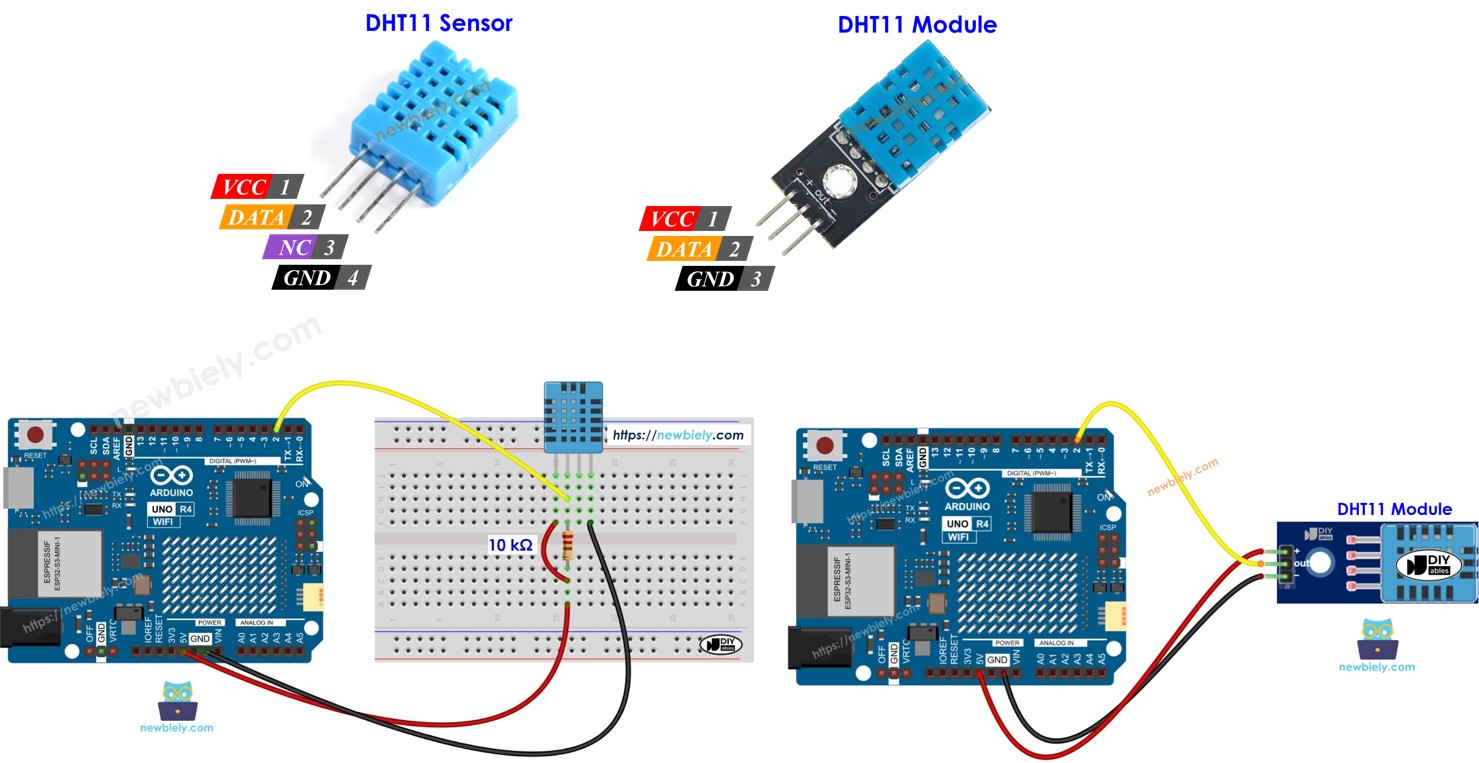
Préparation du matériel
Ou vous pouvez acheter les kits suivants:
| 1 | × | Kit de Démarrage DIYables STEM V4 IoT (Arduino inclus) | |
| 1 | × | Kit de Capteurs DIYables (30 capteurs/écrans) | |
| 1 | × | Kit de Capteurs DIYables (18 capteurs/écrans) |
À propos du capteur de température et d'humidité DHT11
| DHT11 | |
|---|---|
| Operating Voltage | 3 to 5V |
| Temperature Range | 0°C to 50°C |
| Temperature Accuracy | ± 2°C |
| Humidity Range | 20% to 80% |
| Humidity Accuracy | 5% |
| Reading Rate | 1Hz (once every second) |
Schéma des broches
Le DHT11 est disponible en deux types : capteur et module.

Le capteur DHT11 a quatre broches.
- Broche GND : connecter à GND (0 V)
- Broche VCC : connecter à VCC (5 V ou 3,3 V)
- Broche DATA : utilisée pour la communication entre le capteur et l'Arduino UNO R4
- Broche NC : non connectée, peut être ignorée
Le module DHT11 possède trois broches.
- Broche GND : connectez à la masse (0 V).
- Broche VCC : connectez à VCC (5 V ou 3,3 V).
- Broche DATA : utilisée pour la communication entre le capteur et l'Arduino UNO R4.
Certains fabricants proposent le capteur DHT11 sous forme de module avec trois broches étiquetées : GND, VCC et DATA (ou parfois comme -, + et OUT).
Diagramme de câblage
Pour connecter le capteur DHT11 à l'Arduino UNO R4, utilisez une résistance comprise entre 5 kΩ et 10 kΩ. Cette résistance aide à maintenir la ligne de données à l'état haut, permettant au capteur et à l'Arduino de communiquer correctement.
Arduino UNO R4 - Câblage du capteur DHT11
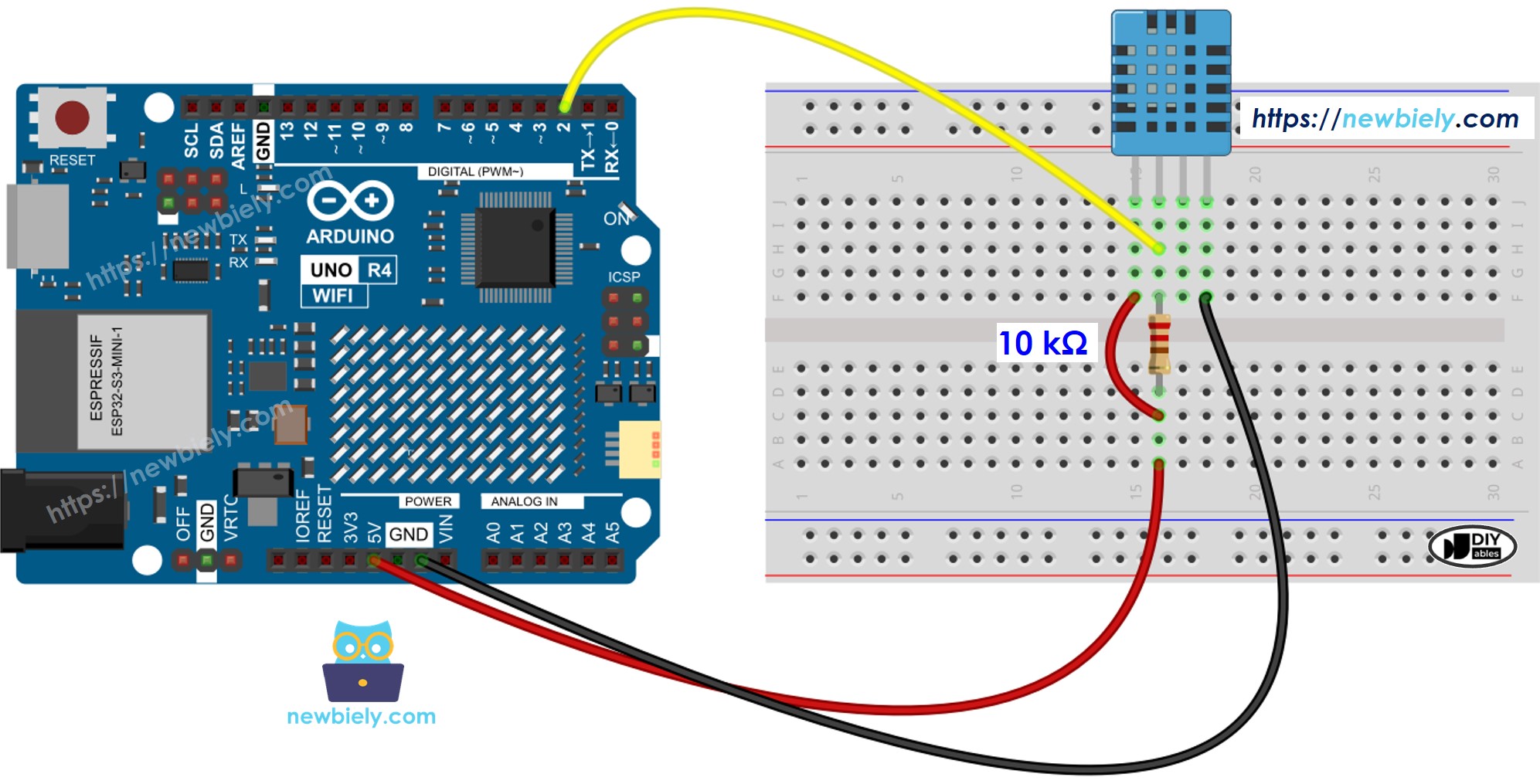
Cette image a été créée avec Fritzing. Cliquez pour agrandir l'image.
Arduino UNO R4 - Câblage du module DHT11
La plupart des modules DHT11 sont équipés d'une résistance intégrée, il n'est donc pas nécessaire d'en ajouter une. Cela facilite le câblage et la soudure.
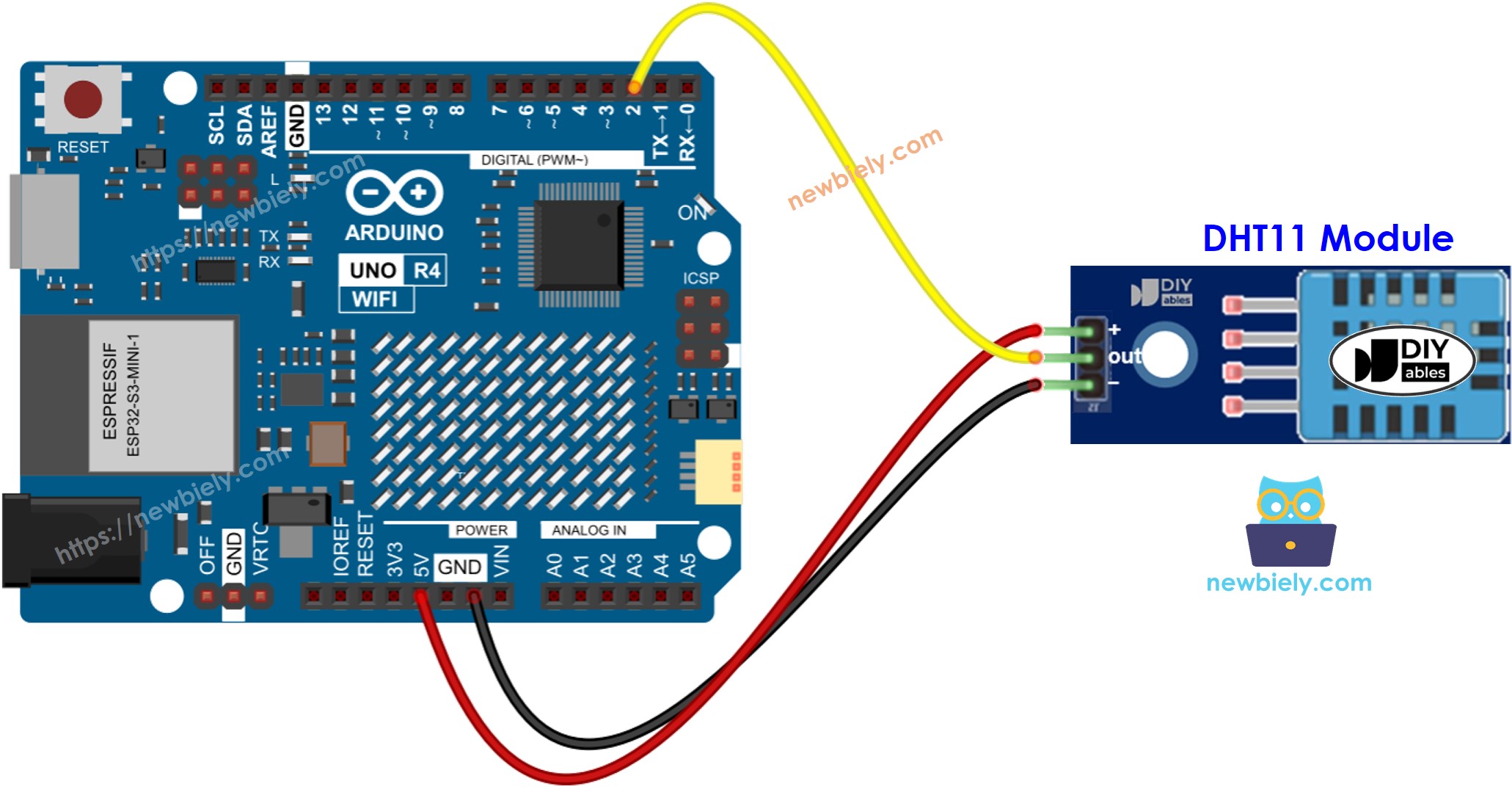
Cette image a été créée avec Fritzing. Cliquez pour agrandir l'image.
Comment programmer le capteur de température DHT11
La programmation pour le capteur et le module est la même.
- Inclure la bibliothèque.
- Configurer la broche sur l'Arduino UNO R4 qui se connecte au capteur DHT:
- Créer un capteur DHT11.
- Démarrer le capteur:
- Lire la valeur d'humidité:
- Lire la température en degrés Celsius :
- Lire la température en degrés Fahrenheit.
Code Arduino UNO R4 - DHT11
Étapes rapides
Suivez ces instructions étape par étape :
- Si c'est la première fois que vous utilisez l'Arduino Uno R4 WiFi/Minima, consultez le tutoriel sur Arduino UNO R4 - Installation du logiciel..
- Reliez les composants selon le schéma fourni.
- Connectez la carte Arduino Uno R4 à votre ordinateur à l'aide d'un câble USB.
- Lancez l'IDE Arduino sur votre ordinateur.
- Sélectionnez la carte Arduino Uno R4 appropriée (par exemple Arduino Uno R4 WiFi) et le port COM.
- Cliquez sur l'icône Libraries sur le côté gauche de l'IDE Arduino.
- Recherchez «DHT» et localisez la bibliothèque du capteur DHT d'Adafruit.
- Cliquez sur le bouton Install pour ajouter la bibliothèque.
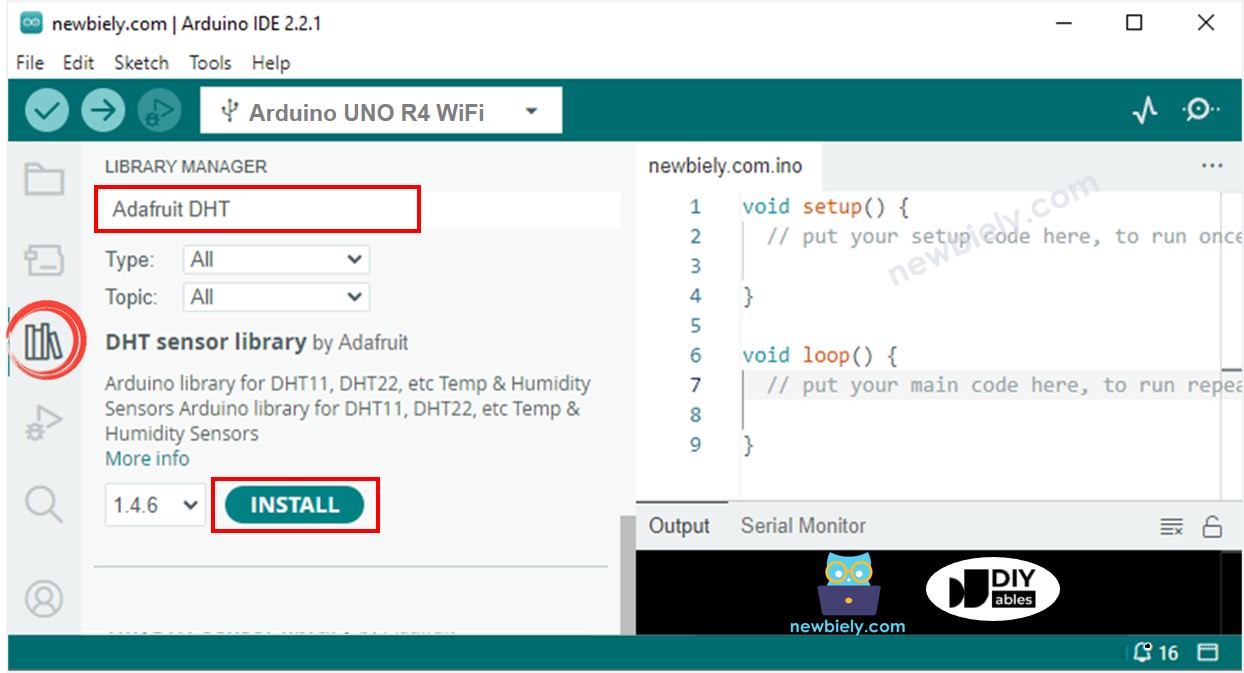
- Vous devez installer des dépendances de bibliothèques supplémentaires
- Cliquez sur le bouton Tout installer pour installer toutes les bibliothèques nécessaires.
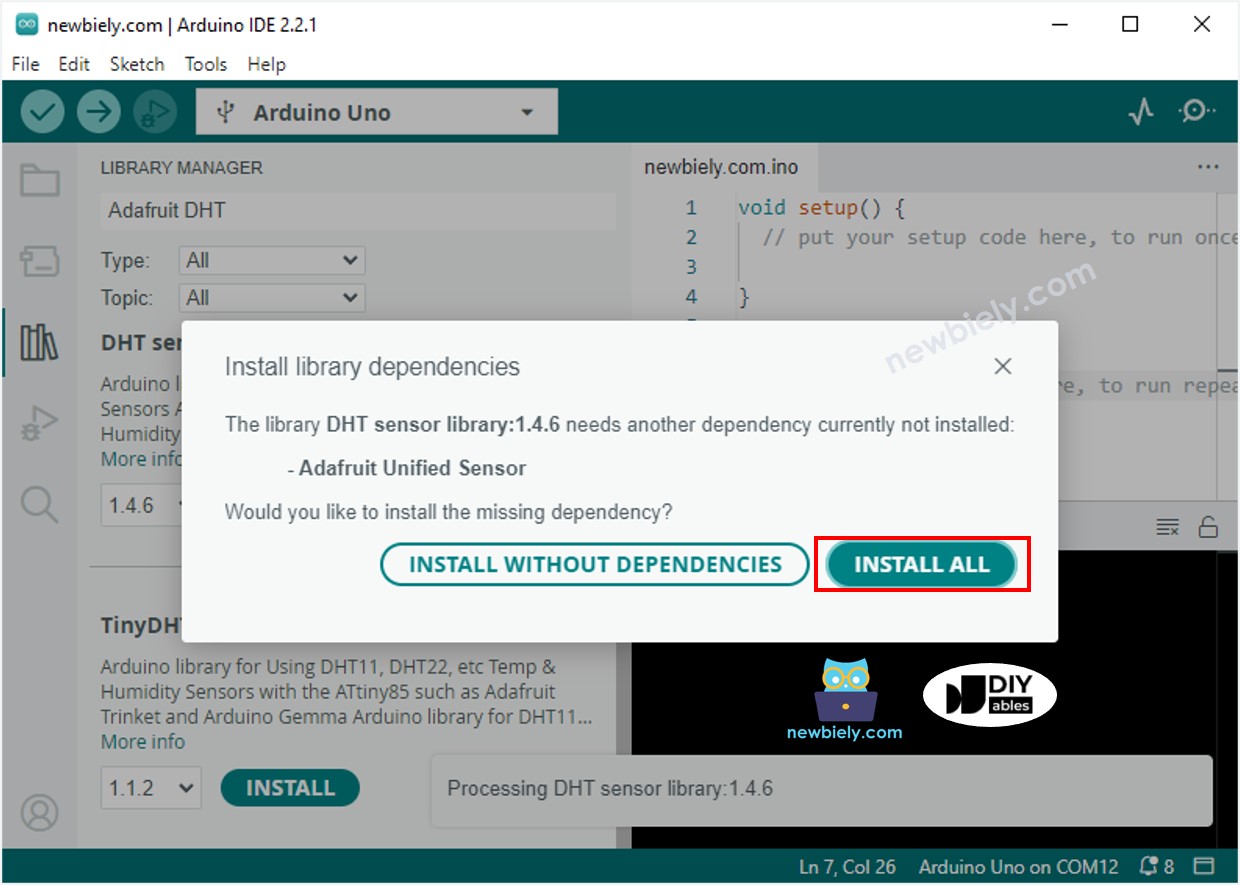
- Copiez le code pour votre capteur et ouvrez-le dans l’IDE Arduino.
- Appuyez sur le bouton Upload dans l’IDE Arduino pour téléverser le code sur l’Arduino UNO R4.
- Ajustez la température autour du capteur pour qu’elle soit plus chaude ou plus froide.
- Vérifiez les résultats dans le Moniteur Série.
